光影魔术手最佳教程合集
光影魔术手,完美抠图有诀窍

光影魔术手,完美抠图有诀窍
光影魔术手提供了一个“容易抠图”功能,可能轻松抠图,不过它比较简单,对于前景比较复杂或是前景背景内容相近的图片,抠图后边缘很容易出现毛边,和其它背景图片合成后会看着很假。
下面这个方法可以解决此问题。
用光影魔术手打开一张图片,依次点击“工具/容易抠图”选项即可打开抠图窗口。
此时按住Ctrl键不放,标明前景部分的大概范围(画线的时候注意不要沿前景边缘描边,只要在前景图像内部画线即可)。
然后用鼠标右键在背景部分画出绿线,方法和前面相同。
画好前景和背景线后,松开Ctrl键后软件即可自动识别并选中图片中的前景部分,此时点击“预览”按钮查看选取范围。
如果发现有毛边现象,则切换到“填充背景”工具,点击“选择颜色”按钮选择一个和前景图像差别比较大的颜色,连续点击“确定”按钮即可将原图片中的背景部分换成纯颜色背景了,此时就可以清楚看到抠图效果,毛边的大小和范围等。
下一步就是将这些毛边清除,依次点击“效果/更多人像处理/去红眼/去斑”选项,切换到“去斑”工具窗口。
在右下角将放大比例选为200或300,放大图像后再进行毛边处理操作会更方便。
此时将“力量”设为120,将“直径”设为10(具体数值可以根据实际情况进行调整),鼠标指针会变成一个十字圆。
将十字圆移到毛边位置后单击鼠标即可清除毛边(注意不要连续点击),用该方法将毛边都清除后,点击“确实”按钮即可。
这样就把前面抠图产生的毛边都清理干净了。
接着用“容易抠图”工具再重复一次抠图操作,由于此时的前景和背景相差很大,前景又做了去毛边处理边缘很平滑,第二次抠图会更轻松,效果也会更完美了。
最后再根据需要使用“填充背景”工具更换背景图案即可。
光影魔术手无缝拼接教你亲手diy制作拼图
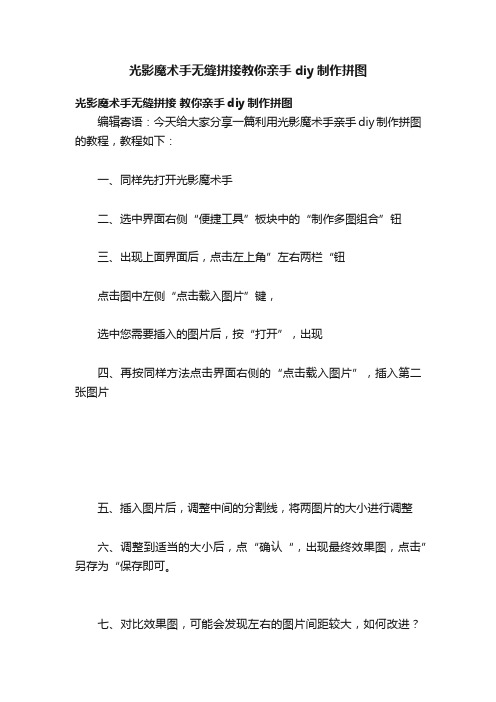
光影魔术手无缝拼接教你亲手diy制作拼图
光影魔术手无缝拼接教你亲手diy制作拼图
编辑寄语:今天给大家分享一篇利用光影魔术手亲手diy制作拼图的教程,教程如下:
一、同样先打开光影魔术手
二、选中界面右侧“便捷工具”板块中的“制作多图组合”钮
三、出现上面界面后,点击左上角”左右两栏“钮
点击图中左侧“点击载入图片”键,
选中您需要插入的图片后,按“打开”,出现
四、再按同样方法点击界面右侧的“点击载入图片”,插入第二张图片
五、插入图片后,调整中间的分割线,将两图片的大小进行调整
六、调整到适当的大小后,点“确认“,出现最终效果图,点击”另存为“保存即可。
七、对比效果图,可能会发现左右的图片间距较大,如何改进?
继续往下看
八、点击左上角”三栏排版“钮
九、点击中间的”点击载入图片“,重复上述插入图片流程
十、调整中间的分割线,将两图片的大小进行调整
十一、调整到适当的大小后,点“确认“
十二、点击,截取需要的尺寸,点击”确认“
十三、出现最终效果图,点击”另存为“
十四、对比两张图片的中间间隔。
光影魔术手教程

光影魔术手教程第一章光影魔术手介绍随着数码影像技术的发展和普及,人们对于影像图片的处理和美化有了更多的需求和爱好。
在众多的图像处理软件中,一个名为“光影魔术手”的图像处理软件最受欢迎。
它的文件名为NeoImaging,可以从网上免费下载和使用。
光影魔术手功能强大,可以对数码照片进行多种画质改善和效果处理等。
它的最大特点是操作简单,好学易用,不需要任何专业的图象处理技术知识,每个人都可以制作出的艺术照片,创建各种影像效果,添加各种精美的相框等。
从而可以创作出各种专业水平的影像作品。
下面将对这个软件的各种功能及其使用方法进行详细的介绍。
光影魔术手快捷按钮功能一览表一、浏览:用鼠标单击浏览,可以看到电脑中存诸的图片,浏览功能可以将电脑中包涵有图片和照片的文件、文件夹、盘符都显示出来。
二、打开:用鼠标单击“打开”可以选择需要修改的图片或照片三、保存:用鼠标左键单击“保存”,可以将修改好的图片或照片保存起来,不过会把图片或照片的原图覆盖掉。
(建议不用此功能。
)四、另存为:用鼠标左键单击“另存为”,可以将修改好的图片或照片保存起来。
(建议:将图片或照片另存为时,请将名字修改一下)五、撤销:用鼠标左键单击“撤销”,可以将上一步的操作取消。
也就是说如果你在操作过程中发生错误,可以通过点击“撤销”来取消上一步的错误操作六、重做:用鼠标左键单击“重做”,可以退到上一步。
(注意:在修改的过程中不能点“保存”,否则“重做”不了)七、对比:用鼠标左键单击“对比”,可以将修改后的图片或照片和修改前的图片和照片进行对比,让你更清楚的看到修改前后的区别。
八、缩放:用鼠标左键单击“缩放,能过对图片高度、宽度的像素修改将图片或照片的体积放大或变小。
九、旋转:用鼠标左键单击“旋转”旁边的三角,可以将图片或照片任意改变角度。
十、裁剪:用鼠标左键单击“裁剪”旁边的三角,可以将图片或照片裁剪成很多种样式。
(注意:还可以按自己的要求裁剪)十一、曝光:用鼠标左键单击“曝光”,可以自动对图片和照片进行曝光十二、补光:用鼠标左键单击“补光”,可以自动对图片和照片进行补光十三、反转片:用鼠标左键单击“反转片”,可以对图片或照片的色彩进行修改。
光影魔术手使用方法
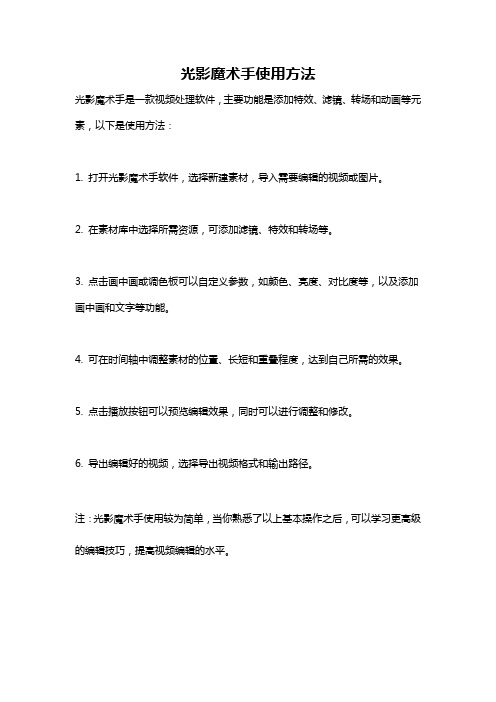
光影魔术手使用方法
光影魔术手是一款视频处理软件,主要功能是添加特效、滤镜、转场和动画等元素,以下是使用方法:
1. 打开光影魔术手软件,选择新建素材,导入需要编辑的视频或图片。
2. 在素材库中选择所需资源,可添加滤镜、特效和转场等。
3. 点击画中画或调色板可以自定义参数,如颜色、亮度、对比度等,以及添加画中画和文字等功能。
4. 可在时间轴中调整素材的位置、长短和重叠程度,达到自己所需的效果。
5. 点击播放按钮可以预览编辑效果,同时可以进行调整和修改。
6. 导出编辑好的视频,选择导出视频格式和输出路径。
注:光影魔术手使用较为简单,当你熟悉了以上基本操作之后,可以学习更高级的编辑技巧,提高视频编辑的水平。
光影魔术手怎么用
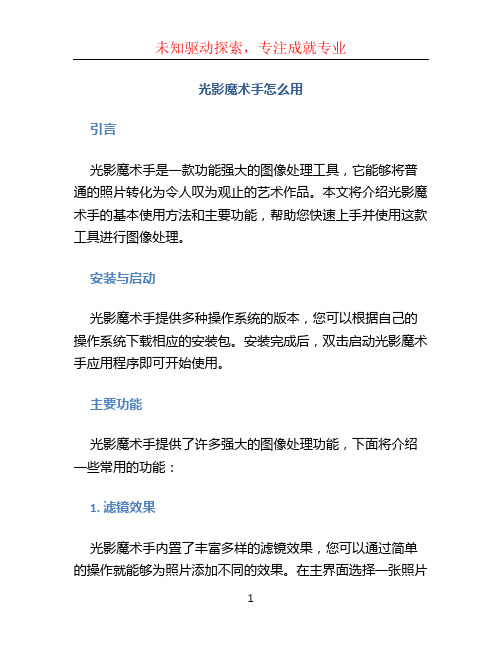
光影魔术手怎么用引言光影魔术手是一款功能强大的图像处理工具,它能够将普通的照片转化为令人叹为观止的艺术作品。
本文将介绍光影魔术手的基本使用方法和主要功能,帮助您快速上手并使用这款工具进行图像处理。
安装与启动光影魔术手提供多种操作系统的版本,您可以根据自己的操作系统下载相应的安装包。
安装完成后,双击启动光影魔术手应用程序即可开始使用。
主要功能光影魔术手提供了许多强大的图像处理功能,下面将介绍一些常用的功能:1. 滤镜效果光影魔术手内置了丰富多样的滤镜效果,您可以通过简单的操作就能够为照片添加不同的效果。
在主界面选择一张照片后,点击滤镜选项,您可以在滤镜库中选择您想要的效果,并自由调整滤镜的参数,实时预览效果。
通过不同的滤镜效果,您能够将普通的照片转化为油画、水彩、素描等艺术作品。
2. 光影调整光影魔术手提供了光影调整的功能,您可以通过调整亮度、对比度、曝光度等参数来改变照片的整体亮度和色彩。
点击光影调整选项后,您可以通过滑动条调整参数,实时预览效果。
此外,光影魔术手还提供了局部调整功能,您可以通过选取区域,并对该区域进行亮度、对比度等参数的调整,以达到更精确的效果。
3. 裁剪与旋转光影魔术手支持对图片进行裁剪和旋转操作。
点击裁剪与旋转选项后,您可以选择裁剪的区域,并在预览窗口中进行调整。
此外,您还可以通过点击旋转按钮来将照片按照任意角度进行旋转。
4. 文字和贴纸光影魔术手可以让您在照片上添加文字和贴纸,以增加趣味和表达。
您可以选择文字的字体、颜色和大小,并将文字拖动到照片的任意位置。
贴纸功能同样也提供了丰富多样的选择,您可以选择适合的贴纸,并进行大小和旋转调整。
5. 马赛克与修复光影魔术手具备马赛克和修复功能,您可以通过马赛克工具来隐藏图片中的敏感信息,或者使用修复功能来修复图片中的瑕疵。
点击马赛克与修复选项后,您可以选择合适的笔刷大小和透明度,并对需要隐藏或修复的区域进行涂抹或修复操作。
结语以上就是光影魔术手的基本使用方法和主要功能的介绍。
光影魔术手抠图教程

光影魔术手抠图教程
接下来,点击软件界面右边的“选择”工具按钮,然后用鼠标在图片中用矩形选框选中目标,尽量将目标的轮廓选中,然后点击右键,在弹出的菜单中选择“确定”来确认选框。
然后,点击软件界面上方的“自动”按钮,软件将自动对选中的目标进行分割抠图。
在这一步骤中,你需要保证图片中的目标与背景有明显的对比,以便软件能够准确地抠出目标。
完成自动抠图后,你可以点击软件界面右上方的“修复”按钮,对抠出的目标进行修复。
点击后,软件会自动检测目标周围的边缘,并进行修复。
你可以通过调整“增强”和“平滑”两个滑动条来控制修复的效果,以达到你想要的效果。
如果软件抠图的效果不理想,你可以使用软件界面左侧的“画笔”工具进行手动修复。
点击“画笔”工具按钮后,你可以在软件界面下方的选项中选择不同的画笔类型和大小。
使用画笔工具,你可以手动对抠图边缘进行修复。
完成修复后,你可以点击软件界面右上方的“保存”按钮,将抠图保存到本地。
在保存过程中,你可以选择保存的文件格式和路径。
除了抠图之外,光影魔术手还具有一些其他的功能,比如背景替换,可以将抠出的目标放置在新的背景中;还可以进行颜色调整、滤镜效果等等。
你可以根据自己的需求进行使用。
光影魔术手进阶教程
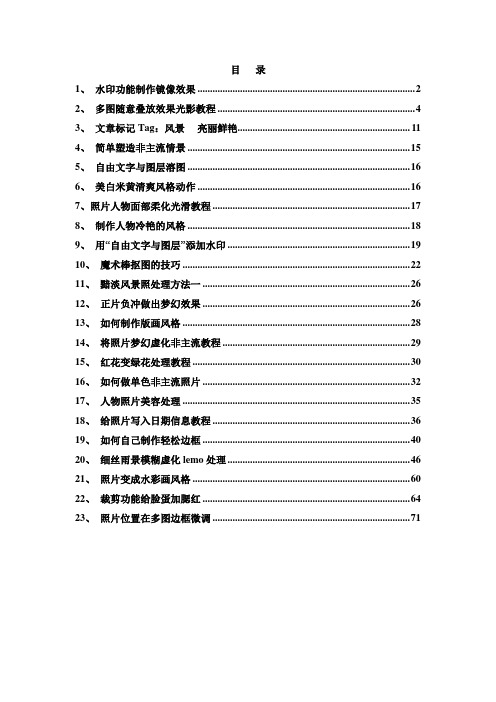
目录1、水印功能制作镜像效果 (2)2、多图随意叠放效果光影教程 (4)3、文章标记Tag:风景亮丽鲜艳 (11)4、简单塑造非主流情景 (15)5、自由文字与图层溶图 (16)6、美白米黄清爽风格动作 (16)7、照片人物面部柔化光滑教程 (17)8、制作人物冷艳的风格 (18)9、用“自由文字与图层”添加水印 (19)10、魔术棒抠图的技巧 (22)11、黯淡风景照处理方法一 (26)12、正片负冲做出梦幻效果 (26)13、如何制作版画风格 (28)14、将照片梦幻虚化非主流教程 (29)15、红花变绿花处理教程 (30)16、如何做单色非主流照片 (32)17、人物照片美容处理 (35)18、给照片写入日期信息教程 (36)19、如何自己制作轻松边框 (40)20、细丝雨景模糊虚化lemo处理 (46)21、照片变成水彩画风格 (60)22、裁剪功能给脸蛋加腮红 (64)23、照片位置在多图边框微调 (71)1、水印功能制作镜像效果当我们用水印功能添加装饰点缀的时候,又可否想到过用到他来制作镜像的效果呢,下面是布兰达提出的一个关于水印做镜像的教程,模特是一位光影魔术手的网友,用“水印”功能,将镜像相片作为水印粘贴在原相片上,因为“水印”功能中有水印位置的座标设置,这样就可以很精准的将相片粘贴上去,并且不会留下接痕。
下面是模特照片的原件--------------------------片片上加的字体不是很清楚,询众要求,我再将镜像效果的做法详细说明:(1).打开原相片,用“图像”菜单下的“左右镜像”功能做出镜像相片,另保存;(2).重新打开原相片,用“图像”菜单下面的“扩边”功能升长原相片的右边(因为我将会把镜像粘贴在右边),原相片的宽为339,所以我将右扩边设置为350,这样粘贴镜像后会有一点多出来;(3).点“工具”下面的“水印”,将镜像相片设置为水印,位置设在“昨上”处,位置座标垂直设为“0”、水平设为“339”,即在原相片(含扩边)的右边算起的位置上粘贴水印;(4).这样,水印即镜像相片就粘贴到位了,然后将多作的扩边裁剪掉就可以了;(5).最后通过特效处理,选择自己喜欢的相框加上,一款不错的镜像风格的照片出炉咯。
光影魔术手基本操作

光影魔术⼿基本操作光影魔术⼿之简单教程1. 拍⽚(很重要哦)在下⼀次活动中拍⽚前,在时间富余的情况下,最好想⼀想:我这张⽚⼦要表达什么内容?我该如何拍才能表达出我的想法(⽤光、构图、对焦、曝光)?⼀开始可能费精⼒,以后会好很多。
有些东西第⼀眼觉得很好就拍了,其实很多都是跟前⾯的⽚⼦重复了,风光照⽚尤其如此。
⽤光影魔术⼿打开⼀张图⽚。
2. 旋转⼀般⽽⾔除了特殊要求外,地平线尽量⽔平,(风光⽚中地平线)位于画⾯底部1/2-1/3处。
光影魔术⼿打开竖拍的图⽚时,会⾃动提⽰是否转成正的。
在魔术⼿中点击“旋转”,有许多选项,⼀⽬了然。
我们⽤“⾃由旋转”,可以转任意⾓度。
看地平线往⾥哪⾥歪了,输⼊数值(逆时针转的话⽤负数),点击预览,如果⿏标放在左边图⽚上的话,有⼗字线参照。
合适后确定。
3. 裁剪拍⽚时没注意到,后期觉得重新构⼀下图更好,可以把没⽤的剪掉。
点击“裁剪”右边的⼩三⾓,会出现个下拉菜单,有许多固定的裁剪⽅式。
直接点击“裁剪”,会弹出⾃定义裁剪框。
在⾃定义裁剪框中,按着⿏标左键,在画⾯上拖拉,会出现裁剪效果框。
框的四周是虚线,⿏标放在这些虚线上会变成⼀个双向的箭头,在出现双向箭头时点⿏标左键(不放)可以拖动框缩放,从⽽进⾏精确选择。
选择完后点确定。
4. ⾊阶调整⾊阶,也就是调整直⽅图。
点击右侧“⾼级调整”下的“⾊阶”,弹出直⽅图框。
要调整的就是直⽅图下边的那三个三⾓,左边是⿊的,中间是灰的,右边是⽩的。
当直⽅图不到框框两侧:偏向左侧时,说明曝光不⾜,照⽚发暗;偏向右侧时说明曝光过量,照⽚发⽩。
把底左右两侧的⿊、拍三⾓分别拖到直⽅图弧线开始出现的地⽅即可。
这时看⼀下画⾯,会有较⼤改善。
中间那个灰三⾓往左右稍微⼀动,画⾯就会出现不同的效果,⾃⼰调调看。
5. 伽玛值咱们的⽚⼦经常说雾濛濛的不透。
跟空⽓质量有关,也跟数码照⽚有关。
⼏乎所有的数码照⽚拍出来都发灰,不像我们看到的那些⼜清⼜透、⾊彩娇艳浴滴的照⽚。
(整理)光影魔术手教程
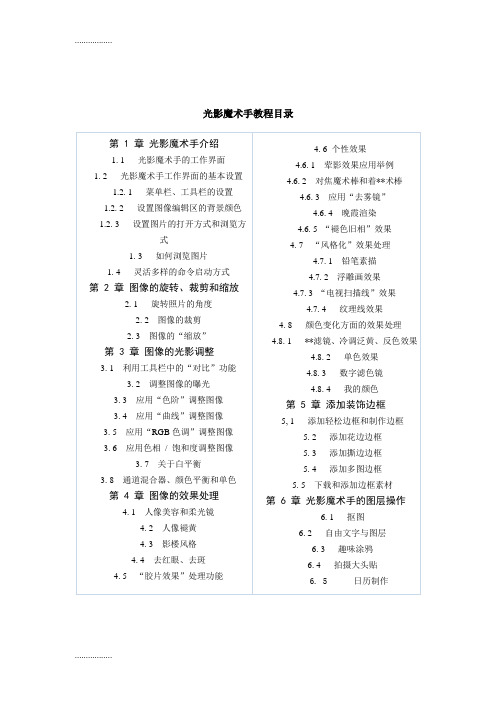
第1章光影魔术手介绍
1. 1光影魔术手的工作界面
1. 2光影魔术手工作界面的基本设置
1.2. 1菜单栏、工具栏的设置
1.2. 2设置图像编辑区的背景颜色
1.2. 3设置图片的打开方式和浏览方式
1. 3如何浏览图片
1. 4灵活多样的命令启动方式
第2章图像的旋转、裁剪和缩放
2. 1旋转照片的角度
5. 5下载和添加边框素材
第6章光影魔术手的图层操作
6. 1抠图
6. 2自由文字与图层
6. 3趣味涂鸦
6. 4拍摄大头贴
6. 5日历制作
分)2(分)引出下文,勾起“我”对少年时代不寻常经历的回忆。2(分)巧设悬念,引发读者的思考,增强文章的吸引力;4(、18突出小提琴对“我”人生的重大影响,它让我的灵魂得到净)分(1分)揭示出我宽容地对待眼前这位迷途少年的原因;1(分)解答妻子心中的疑惑;4、(19分)1(分)表达对患病女孩的感激、崇敬、怀念之情。1(化,使患病女孩的宽容与爱心得以传承;2(分)小女孩虽然离世了,但她的纯真和善良感动了两个迷途少年,拯救了他们的灵魂,让他们找回了生活的信心,表达了对小女孩的崇敬与怀念;4(、20分)2(分)小女孩的精神在他们身上得到传承,从而揭示了小提琴神奇力量的真正源泉是宽容与爱心,深化了文章主题。四川南充(阅读理解二、)分(14题8-14阅读下面文段,完成)一)(分40共蒋平大爱不言愁他还不会自己系鞋带。,那一年,父亲就让他去体校,岁9不到,,父母就溺爱他。由于个头长得比一般孩子高①自小一切都得自己动手,②体校的要求是很严历的他忍不住,经常被教练训得哭鼻子。终于有一天,很难适应艰苦而枯躁的训练环境,他又是里面年纪最小的,母亲就在校门口出现了。,要妈妈早点接他回去。信发出不到一个星期,说实在不想练了,背着老师偷偷写信给母亲,了给母亲和全家人带,是自己的自私和娇气,他觉得让他感到一种莫名的震撼与愧疚。,心急如焚的模样母亲那一副魂不守舍、他没有随母亲回去。,③那一回心里有了苦闷,他改变了想法,也从那一天开始来了担忧和伤害。,在所有的亲朋好友眼里,除此之外也只暗地里向好友倾诉。,即使是受了委屈只和教练商量。,他一直是阳光、帅气的模样。告诉自己工作和生活上的好消息。当取得冠军,他只习惯向父母报喜,开始从事各类严酷和激烈的比赛。和别的运动员不一样,他成为职业运动员,④后来和亲人分享成功的喜悦。,就在第一时间给家里打电话,时⑤他的比赛越打越好,渐渐地,在全国也有了名气,开始进入电视直播的视线。那一次,在一场重要的比赛中,夺标呼声最高的他,首轮即遭淘汰。走“儿子,这几天吃得好吗?睡得好吗?”“很好,妈,下赛场那一刻,他哭了。但他很快稳定了情绪,正愁着这次电话如何打时,手机响了,是母亲打来的:,“好的”你放心吧,我会打好每一场比赛的!”妈相信你。你是最棒的!⑥母亲说这话时,他并不知道,十几分钟前,父母一直在看他的比赛直播。当他泪洒赛场的那一刻,荧屏前的父母也是泪雨滂沱。就这样,在聚少离多“他们年纪大,身体又不好,受不了刺激。我的日子里,他给父母的电话里,都是说不尽的喜讯和快乐;接受媒体采访时,他也很少提及父母,按他的理解:”因而,在又是一个公众人物,时刻都在激烈的竞争环境里度过,比赛有输有赢,不跟他们诉苦,就是不想让他们跟着我受煎熬,包括受到生活之外的干扰。父母眼里,儿子永远是那个无忧无虑的、长不大的男孩。月的北京。这一次,他一路过关斩将,如愿以偿地捧得了冠军奖杯。同样是报喜,此刻,面对母亲的声音,他早8年2008⑦带着这样的心境,他来到了”“儿子,想说你就说出来吧,你是最棒的!已泣不成声,眼里幻化出的,尽是当年母亲来体校接他是,那一副魂不守舍的模样。还是母亲率先打破僵局:⑧他就是林丹,北京奥运会羽毛球男单冠军,一个习惯向父母报喜不报忧的男人。而父母,也习惯以一种默默无闻的方式,给儿子传递着爱和无忧的心境,让他顺利登上人生之巅。分)2(选文第②段中有两个错别字,请找出来并改正。8.改为改为分)2(、诵读选文,结合文意说说“大爱不言愁”在文中的具体含义。9答:分)2(结合选文品味下列句中加点词语的表达效果。10.。赛场的那一刻,荧屏前的父母也是泪雨滂沱当他泪洒......答:分)2(、请说说第⑦段中划线句子的作用。12答:,你认为在林丹成长的过程中,他的父母真的“无忧”吗?请选文中第⑧段说“而父母,也习惯以一种默默无闻的方式,给儿子传递着爱和无忧的心境”13.分)2(从文中摘录相关信息谈谈你的认识。答:(品读选文,谈谈你得到的人生感悟。14.分)2答:)分) (14一(躁——燥历——厉8.、指林丹认为自己生活在激烈的竞争环境,不想父母为自己担忧,不想父母跟着自己受煎熬,因而只向父母报喜不报忧,来表达自己对父母的爱;父母也用9分)2((意近即可)一种默默无闻的方式,给儿子传递着爱和无忧的心境,彼此之间,这是一种大爱。(意近即可)、表现在他伤心痛苦时,父母也一样为他伤心痛苦,只是他不言愁,父母也不言忧,体现他们之间的理解与真爱。101((意近即可)、之前的想法是:生活中有了苦闷和忧愁,遇到委屈和挫折,向父母倾诉,得到父母的鼓励与支持。11改变的想法是:心里有了苦闷,分)分)1((意近即可)只和教练商量。即使是受了委屈,也只暗地里向好友倾诉。不再让父母担忧和受到伤害。分)1分)同时也表现林丹对父母的感激和爱(1(、与第③段相响应,使文章结构更完整。1213.分)例如:①正愁着这次电话如何打时,手机响了,是母亲打来的②当他泪洒赛场的那一刻,荧屏前的父母1(不是,他们一直随着儿子的喜忧而喜忧。分)1((任意摘录一处即可)”“儿子,想说你就说出来吧,你是最棒的!也是泪雨滂沱③还是母亲率先打破僵局:提示:围绕“父母与子女了之间的相互理解与支持”或“亲人朋友之间多分享快乐,不要轻易将自己的忧愁放大和传递给亲人朋友”或“相互鼓励,多报14.分)2(喜,少报忧,勇敢独立前行,为亲人朋友减轻负担”等均可。要求言之有理,语句通顺。分)35二、阅读理解(、111分,4题12分;13(题。11-14(雅安)阅读下面语段,完成(一)分)3题各14、13老屋小记(节选)史铁生“师傅走进老屋里来工作,就像一个影子,几乎不被人发现。U师傅的脚落在地上从来没有声音,走在深深的小巷子里形单影只,从不结群。U师傅来U ”了吗?”——如果有人问起,大家才往他的座位上望,看见一个满头乌发身材颀长的老女人,跟着听见一声如少女般细声细气的回答——“来了呀。她必相信可以留住往昔,间会令人去想:举手投足之她的身段保持得很好,否则绝不能信。听说她已经有五十岁——除非细看其容颜,我初来老屋之时,或者不信不能守望住流去的岁月。无论冬夏,她都套一身工作服,领口和袖口都扣紧。她绝不在公用的水盆中洗手,从不把早点拿来老屋吃。她来了,干活;她走。下班了,。是嘛”“哟,令她惊讶的事物她也只说一声,我也说不好”“真抱歉,回答不了的她说问到她头上的话她轻声回答,实在可笑的事她轻声地笑,师傅,您给大伙说两句外国话听听行不行?”U““不行呀,”“都快忘光了。”她说,唱的那些嘀里嘟噜的是外语吗?”D师傅,您听U“说:T小她笑笑,说:”“我听不懂那是什么语。师傅都听不懂,你那叫外语呀?”U“嘿,你听见没有,连便喊:T小师傅跟前,客客气气弓身道:U走到D ”“有阿尔巴尼亚语,有南斯拉夫语,有朝鲜语,还有印度语。ZXXK]学科网:来源[师傅笑。U吗?”“哟,是“师傅,我早就想请教您了,您说‘杜哟瑞曼巴’是什么意思?”U ”‘你还记得吗?’,意思是,doyouremember“你说的大概是“那‘得噢斯绰哈特’呢?”挠挠头,再问,D”“哎哟喂,神了。师傅认真地听,但是摇头。U “一个草帽,是吗?”,是吗?”‘那个旧草帽’,the old strawhat“草帽?噢,大概是‘哟给喂突密’呢?”“ ”。‘妈妈,你还记不记得你给我的那个旧草帽’。哦,这整句话的意思应该是,,就是‘你给我’you gave to me“翘着大拇指点头咂舌D在老屋里走一圈,回到自己的座位上去。,.........哥们儿这回栽了吧?”D“哇,老天,快乐得手舞足蹈:T小师傅,我真不明白,您这么大学问可跟我们一块儿混什么?”U“,说:T不理小D”,干你的活儿吧,说话别这么没大没小的!D“师傅,在那张阻挡不住地要走向老年的脸上停留一下,又及时移开:U大妈的目光敏觉地投向L页24第
光影魔术手之小小技巧瘦身 身材更加苗条
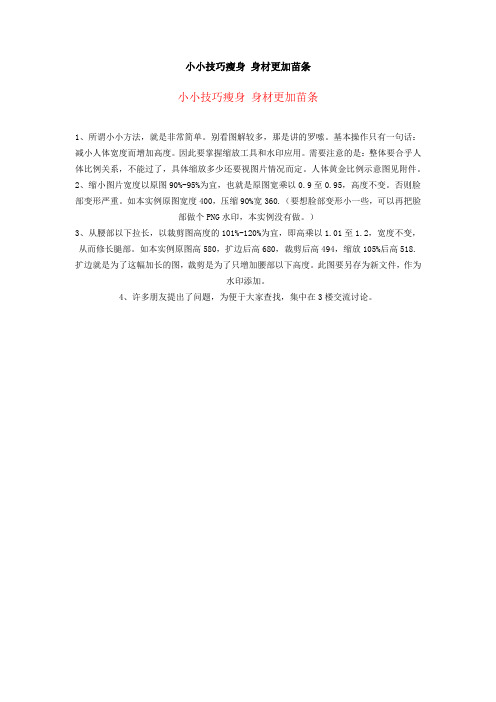
小小技巧瘦身身材更加苗条小小技巧瘦身身材更加苗条1、所谓小小方法,就是非常简单。
别看图解较多,那是讲的罗嗦。
基本操作只有一句话:减小人体宽度而增加高度。
因此要掌握缩放工具和水印应用。
需要注意的是:整体要合乎人体比例关系,不能过了,具体缩放多少还要视图片情况而定。
人体黄金比例示意图见附件。
2、缩小图片宽度以原图90%-95%为宜,也就是原图宽乘以0.9至0.95,高度不变。
否则脸部变形严重。
如本实例原图宽度400,压缩90%宽360.(要想脸部变形小一些,可以再把脸部做个PNG水印,本实例没有做。
)3、从腰部以下拉长,以裁剪图高度的101%-120%为宜,即高乘以1.01至1.2,宽度不变,从而修长腿部。
如本实例原图高580,扩边后高680,裁剪后高494,缩放105%后高518. 扩边就是为了这幅加长的图,裁剪是为了只增加腰部以下高度。
此图要另存为新文件,作为水印添加。
4、许多朋友提出了问题,为便于大家查找,集中在3楼交流讨论。
[本帖最后由 yzsh 于 2009-8-31 16:39 编辑]附件1.JPG (69.67 KB)2009-8-2 09:432.JPG (79.37 KB)2009-8-2 09:433.JPG (53.92 KB)2009-8-2 09:434.jpg (67.72 KB)2009-8-2 09:43裁剪.jpg (46.31 KB)2009-8-2 09:435.jpg (57.43 KB)2009-8-2 09:436.JPG (62.41 KB)2009-8-2 09:437.JPG (63.16 KB)8.JPG (41.75 KB)2009-8-2 09:43效果图.jpg (41.04 KB)1658111661.jpg (43.39 KB)2009-8-2 09:43我从来就不是一个独立的人,也从没有独立生活过,直到来了加国。
然后发现,有生俱来的独立细胞瞬间苏醒,几乎可以万事不求人,独立自强到令自己刮目相看。
光影魔术手使用技巧提示-电脑资料
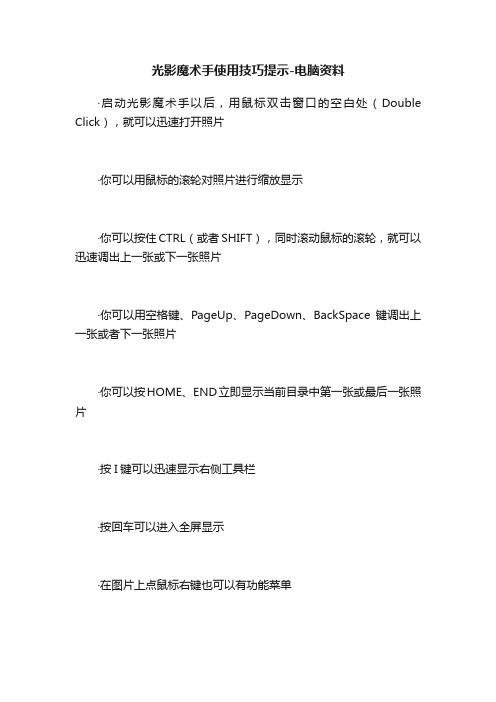
光影魔术手使用技巧提示-电脑资料
·启动光影魔术手以后,用鼠标双击窗口的空白处(Double Click),就可以迅速打开照片
·你可以用鼠标的滚轮对照片进行缩放显示
·你可以按住CTRL(或者SHIFT),同时滚动鼠标的滚轮,就可以迅速调出上一张或下一张照片
·你可以用空格键、PageUp、PageDown、BackSpace键调出上一张或者下一张照片
·你可以按HOME、END立即显示当前目录中第一张或最后一张照片
·按I键可以迅速显示右侧工具栏
·按回车可以进入全屏显示
·在图片上点鼠标右键也可以有功能菜单
·白平衡一指键、数字点测光等窗口中,鼠标滚轮一样有效
·对于大多数照片,先家缩放到合适大小再时行其他处理,更节省内存
·做完手动的反转片功能以后,做一个自动曝光效果会更明显
·边框和文字应该最后才加,这样不会影响软件对照片的识别
·自动曝光要在最后加边框文字前做效果才最好
·自动曝光可以连续做几次的
·严重白平衡错误校正也可以重复做几次直到效果满意
·校正白平衡时,先做严重白平衡校正,再做白平衡一指键,效果更好。
光影魔术手详细教程(网上最全!!)

光影魔术手教程合集相信如果不是图像处理的专业人员,都会对photoshop 复杂的操作望而却步吧,现在我就为大家介绍一款简单实用的图像处理软件--- 光影魔术手。
它是一个对数码照片画质进行改善及效果处理的软件。
简单、易用,不需要任何专业的图象技术,就可以制作出专业胶片摄影的色彩效果。
它的优点很突出:操作简单,效果明显并且是绿色软件。
下面,我们就开始光影的快乐旅程吧!操作界面最上面是各种菜单:文件,编辑,查看,图像,调整,效果,工具,帮助。
下面一排是常用工具的一个快捷方式。
•照片色调的调整在日常生活中,我们通常因为光线的原因,拍出来的照片变的很暗,看不清楚,这时就希望可以通过软件的调整,使光线变明亮。
下面一步步来看怎么做吧:在光影魔术手中有五种方式可以改变色调,它们分别是:色阶,曲线,亮度/ 对比度/Gamma,RGB 色调,通道混合器。
这五种方式都处于调整菜单中。
我为大家介绍一种最实用的方式,掌握它,其它的也就迎刃而解了。
曲线:这里的曲线远远没有photoshop 复杂,我们所需要掌握的就是如何用曲线来调整照片色调,使照片看起来更加明亮。
第一步:在调整中选中曲线打开以后,我们可以看到曲线调整的面板:RGB 代表整幅照片的综合色调,我们可以在曲线上选择一个或多个点,把曲线向上拉动,就会看到整个照片的颜色变亮了,相反,把曲线往下拉动,整个照片色调就变暗了。
R 红色通道如上方法调整后,我们可以看到,变化的不是照片综合的明亮,而是照片的红和蓝绿色的变化。
如果在处理人像照片时不妨加一点红色,这样使皮肤看起来更红润漂亮。
G 代表绿色,它的实用性在于:当前很多mv 里面的色调用这条曲线也很好处理,我们仔细观察那些照片和mv 就会发现他们的色调都有一点偏绿,所以我们就把绿色通道的曲线向上拉一点,就出现这样的效果了。
B 代表蓝色。
大家可以自己调整一下曲线,体验图片色调的变化。
下面给大家举个例子,来看看具体的变化:另外,还可以使用,RGB 调色:效果和曲线差不多。
光影魔术手使用教程
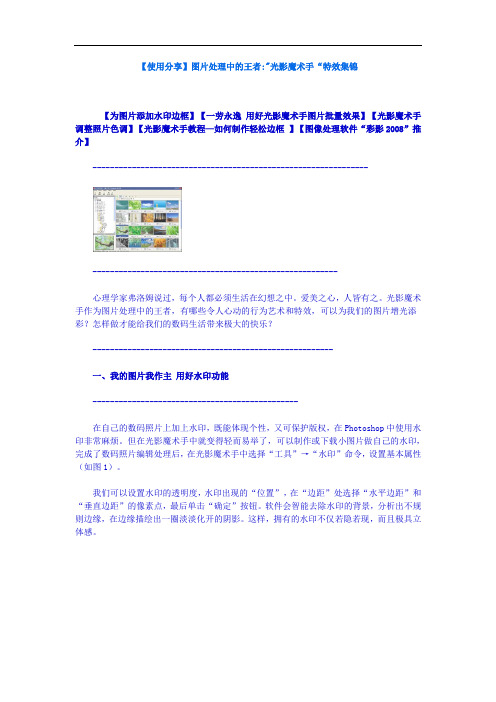
【使用分享】图片处理中的王者:"光影魔术手“特效集锦【为图片添加水印边框】【一劳永逸用好光影魔术手图片批量效果】【光影魔术手调整照片色调】【光影魔术手教程—如何制作轻松边框】【图像处理软件“彩影2008”推介】-----------------------------------------------------------------------------------------------------------------------心理学家弗洛姆说过,每个人都必须生活在幻想之中。
爱美之心,人皆有之。
光影魔术手作为图片处理中的王者,有哪些令人心动的行为艺术和特效,可以为我们的图片增光添彩?怎样做才能给我们的数码生活带来极大的快乐?-------------------------------------------------------一、我的图片我作主用好水印功能-----------------------------------------------在自己的数码照片上加上水印,既能体现个性,又可保护版权,在Photoshop中使用水印非常麻烦。
但在光影魔术手中就变得轻而易举了,可以制作或下载小图片做自己的水印,完成了数码照片编辑处理后,在光影魔术手中选择“工具”→“水印”命令,设置基本属性(如图1)。
我们可以设置水印的透明度,水印出现的“位置”,在“边距”处选择“水平边距”和“垂直边距”的像素点,最后单击“确定”按钮。
软件会智能去除水印的背景,分析出不规则边缘,在边缘描绘出一圈淡淡化开的阴影。
这样,拥有的水印不仅若隐若现,而且极具立体感。
为照片添加自己的水印(图一)【小提示】:★我们还可以单击“水印2”或“水印3”标签为图片添加第二、第三个水印。
★光影魔术手还可以使用文字标签,选择“工具”→“文字标签”命令即可,操作方法同上。
--------------------------------------------------------二、解决拍摄通病一指键白平衡在荧光灯房间里拍摄的照片会显得发绿,而在日光阴影处拍摄到的照片则莫名其妙地偏蓝,刚玩数码相机的朋友都会遇到这种情况,其原因就在于“白平衡”的设置上。
使用光影魔术手处理照片步骤
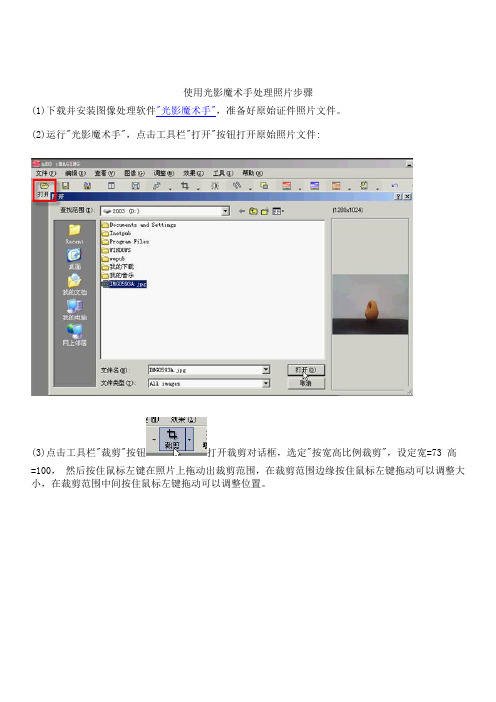
使用光影魔术手处理照片步骤
(1)下载并安装图像处理软件"光影魔术手",准备好原始证件照片文件。
(2)运行"光影魔术手",点击工具栏"打开"按钮打开原始照片文件:
(3)点击工具栏"裁剪"按钮打开裁剪对话框,选定"按宽高比例裁剪",设定宽=73 高
=100,然后按住鼠标左键在照片上拖动出裁剪范围,在裁剪范围边缘按住鼠标左键拖动可以调整大小,在裁剪范围中间按住鼠标左键拖动可以调整位置。
(4)点击工具栏"缩放"按钮调整照片大小,设定新照片宽度114像素,高度改为156,注意选定"维持原照片长宽比例":
(5)点击工具栏"另存"按钮另存照片文件,文件类型选择jpeg:
(6)jpeg文件质量调为80,选中"删除EXIF信息",点击确定按钮,处理结束。
如果处理后的照片文件大于15K,可以把jpeg质量调整为70再次另存。
《光影魔术手 nEO iMAGING 》使用全攻略
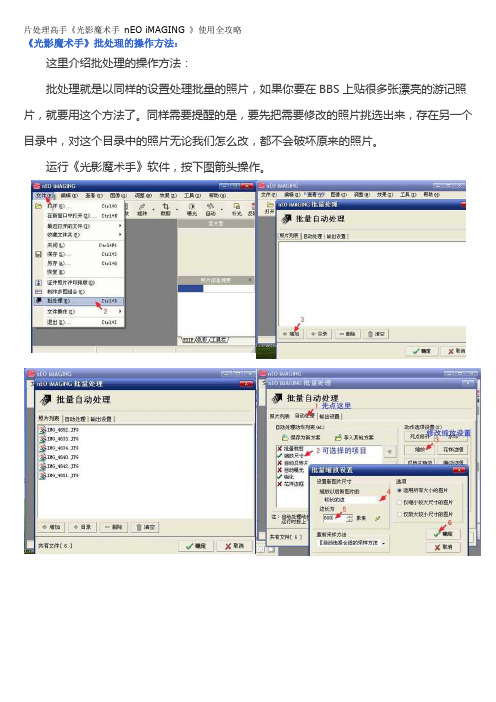
片处理高手《光影魔术手nEO iMAGING 》使用全攻略《光影魔术手》批处理的操作方法:这里介绍批处理的操作方法:批处理就是以同样的设置处理批量的照片,如果你要在BBS上贴很多张漂亮的游记照片,就要用这个方法了。
同样需要提醒的是,要先把需要修改的照片挑选出来,存在另一个目录中,对这个目录中的照片无论我们怎么改,都不会破坏原来的照片。
运行《光影魔术手》软件,按下图箭头操作。
选择好照片后点“打开”ok了!图片批量处理完毕……轻松有快捷!《光影魔术手》的曲线功能说明及使用--高手必读!曲线的功能是十分强大的。
与色阶、色调平衡等功能相比,曲线在区域分段调整上的功能更为强大。
例如,在色阶中调整中间的滑块,相当于在曲线中加入一个控制点;而曲线可以加入无数的控制点,并且,即使是一个控制点,其强度也可以控制。
这些,是色阶和色调平衡无法提供的。
我认为,对于数码相片色调方面的控制,曲线较其它功能更为直观、易懂、易掌握,功能强大,效果好。
认真理解曲线的含义和作用,你一定会爱上使用曲线的。
让我们认识一下曲线吧。
在此,我会尽量用简单直白的说法表达我的理解。
为使初学者得到最浅白的信息,表达方式上将尽量主观感性,可能会不尽准确,请勿引用作为理论依据。
希望一个初学者看完这篇文章以后,就可以上手有意识地利用曲线调整数码照片。
打开曲线对话框,我们可以看到三类虚线:横线、竖线、斜线。
横线不管了!斜线,就是我们需要控制的曲线。
等一下详细讨论。
竖线,是参考作用的。
看下面这个示意竖线把画面分成一块块的区,左面的区(蓝色方框中的),表示:落在这个区中的线,控制的是画面中比较暗的部分,越暗,越靠左面。
右面的区(红色方框中的),表示:落在这个区中的线,控制的是画面中比较亮的部分,越亮,越靠右面。
看到下面有一个从左到右由黑变白的图吧,这个图就是让你用来做参照的。
你要对黑暗的部分调整,就改变左边的曲线;反之,你要对明亮的部分调整,就改变右边的曲线。
光影魔术手教程
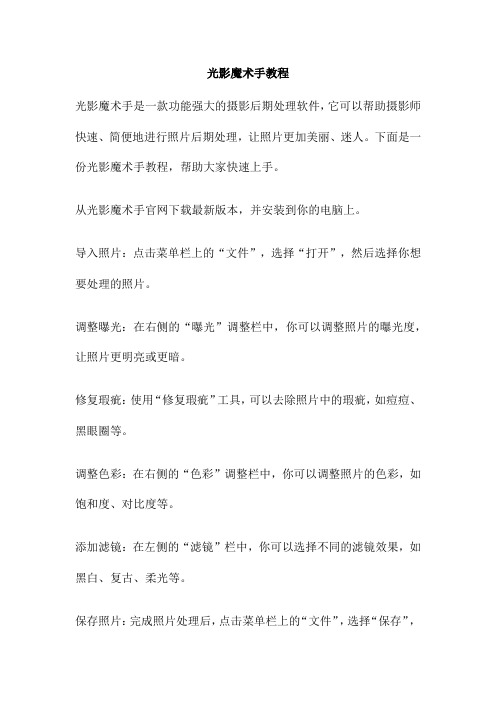
光影魔术手教程光影魔术手是一款功能强大的摄影后期处理软件,它可以帮助摄影师快速、简便地进行照片后期处理,让照片更加美丽、迷人。
下面是一份光影魔术手教程,帮助大家快速上手。
从光影魔术手官网下载最新版本,并安装到你的电脑上。
导入照片:点击菜单栏上的“文件”,选择“打开”,然后选择你想要处理的照片。
调整曝光:在右侧的“曝光”调整栏中,你可以调整照片的曝光度,让照片更明亮或更暗。
修复瑕疵:使用“修复瑕疵”工具,可以去除照片中的瑕疵,如痘痘、黑眼圈等。
调整色彩:在右侧的“色彩”调整栏中,你可以调整照片的色彩,如饱和度、对比度等。
添加滤镜:在左侧的“滤镜”栏中,你可以选择不同的滤镜效果,如黑白、复古、柔光等。
保存照片:完成照片处理后,点击菜单栏上的“文件”,选择“保存”,将处理后的照片保存到你的电脑上。
使用HDR功能:在左侧的“HDR”栏中,你可以选择不同的HDR效果,让照片更加细腻、自然。
制作拼图:在菜单栏中选择“工具”->“拼图”,然后选择你想要拼接的照片,调整拼接线,最后保存照片。
制作GIF动画:在菜单栏中选择“工具”->“GIF动画”,然后选择你想要制作成GIF的照片,调整动画速度和帧数,最后保存GIF文件。
在使用光影魔术手处理照片时,一定要保持电脑电量充足,以防处理过程中断电导致数据丢失。
《文学理论教程》是一部经典的文学理论教材,它对文学的本质、特征、构成要素、发展规律等方面进行了深入的探讨。
其中,对于文学的本质,教材提出了“审美意识形态”这一概念,认为文学是一种审美意识形态,是社会生活在作家头脑中反映的产物。
那么,如何理解文学是“审美意识形态”呢?文学是一种审美活动。
文学是以语言为媒介,通过塑造形象、意境、情感等手段,表现人们对现实生活的感受和思考,从而引起读者的审美愉悦和审美体验。
在文学作品中,作家运用语言的各种手段,将现实生活中的各种现象进行加工、提炼、概括和升华,从而创造出具有审美价值的文本。
光影魔术手的简易教程
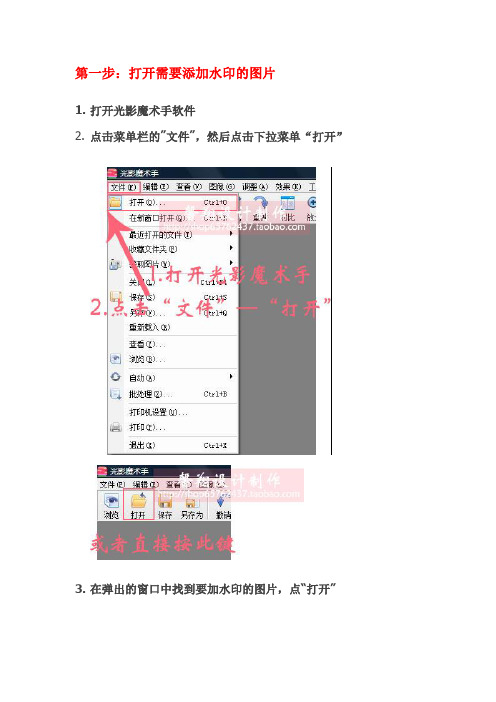
第一步:打开需要添加水印的图片
1.打开光影魔术手软件
2.点击菜单栏的”文件”,然后点击下拉菜单“打开”
3.在弹出的窗口中找到要加水印的图片,点“打开”
第二步:添加水印
1.点击菜单栏上的“工具”,然后点击下拉菜单“水印”
2.在弹出的窗口中,按上面的提示设置,设置时可以通过就窗口中的“预览”查看效果。
第三步:保存图片(将加好水印的图片,保存,建议用另存,直接保存原图会被覆盖)
1.点击菜单栏“文件”,然后点击下拉菜单“另存”
或者直接点击下面图标
2.保存文件到您指定的位置。
光影魔术手使用教程
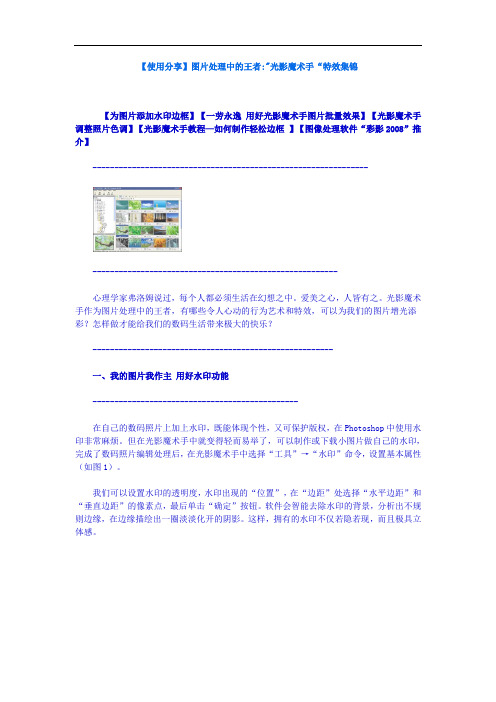
【使用分享】图片处理中的王者:"光影魔术手“特效集锦【为图片添加水印边框】【一劳永逸用好光影魔术手图片批量效果】【光影魔术手调整照片色调】【光影魔术手教程—如何制作轻松边框】【图像处理软件“彩影2008”推介】-----------------------------------------------------------------------------------------------------------------------心理学家弗洛姆说过,每个人都必须生活在幻想之中。
爱美之心,人皆有之。
光影魔术手作为图片处理中的王者,有哪些令人心动的行为艺术和特效,可以为我们的图片增光添彩?怎样做才能给我们的数码生活带来极大的快乐?-------------------------------------------------------一、我的图片我作主用好水印功能-----------------------------------------------在自己的数码照片上加上水印,既能体现个性,又可保护版权,在Photoshop中使用水印非常麻烦。
但在光影魔术手中就变得轻而易举了,可以制作或下载小图片做自己的水印,完成了数码照片编辑处理后,在光影魔术手中选择“工具”→“水印”命令,设置基本属性(如图1)。
我们可以设置水印的透明度,水印出现的“位置”,在“边距”处选择“水平边距”和“垂直边距”的像素点,最后单击“确定”按钮。
软件会智能去除水印的背景,分析出不规则边缘,在边缘描绘出一圈淡淡化开的阴影。
这样,拥有的水印不仅若隐若现,而且极具立体感。
为照片添加自己的水印(图一)【小提示】:★我们还可以单击“水印2”或“水印3”标签为图片添加第二、第三个水印。
★光影魔术手还可以使用文字标签,选择“工具”→“文字标签”命令即可,操作方法同上。
--------------------------------------------------------二、解决拍摄通病一指键白平衡在荧光灯房间里拍摄的照片会显得发绿,而在日光阴影处拍摄到的照片则莫名其妙地偏蓝,刚玩数码相机的朋友都会遇到这种情况,其原因就在于“白平衡”的设置上。
照片处理高手《光影魔术手 nEO iMAGING 》使用说明11页word
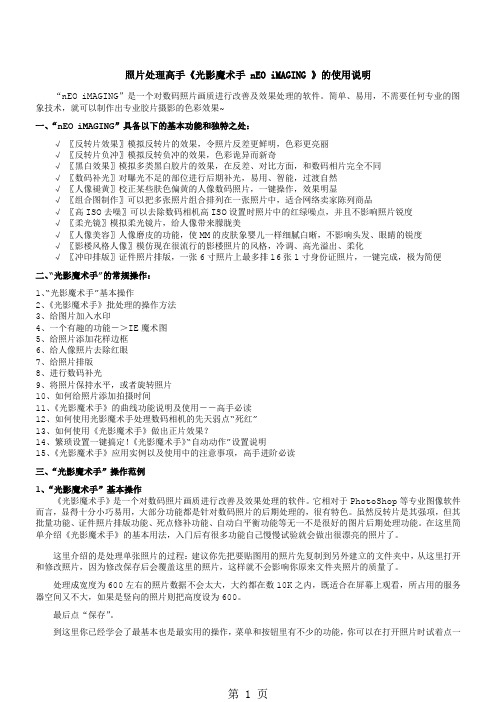
照片处理高手《光影魔术手 nEO iMAGING 》的使用说明“nEO iMAGING”是一个对数码照片画质进行改善及效果处理的软件。
简单、易用,不需要任何专业的图象技术,就可以制作出专业胶片摄影的色彩效果~一、“nEO iMAGING”具备以下的基本功能和独特之处:√〖反转片效果〗模拟反转片的效果,令照片反差更鲜明,色彩更亮丽√〖反转片负冲〗模拟反转负冲的效果,色彩诡异而新奇√〖黑白效果〗模拟多类黑白胶片的效果,在反差、对比方面,和数码相片完全不同√〖数码补光〗对曝光不足的部位进行后期补光,易用、智能,过渡自然√〖人像褪黄〗校正某些肤色偏黄的人像数码照片,一键操作,效果明显√〖组合图制作〗可以把多张照片组合排列在一张照片中,适合网络卖家陈列商品√〖高ISO去噪〗可以去除数码相机高ISO设置时照片中的红绿噪点,并且不影响照片锐度√〖柔光镜〗模拟柔光镜片,给人像带来朦胧美√〖人像美容〗人像磨皮的功能,使MM的皮肤象婴儿一样细腻白晰,不影响头发、眼睛的锐度√〖影楼风格人像〗模仿现在很流行的影楼照片的风格,冷调、高光溢出、柔化√〖冲印排版〗证件照片排版,一张6寸照片上最多排16张1寸身份证照片,一键完成,极为简便二、“光影魔术手”的常规操作:1、“光影魔术手”基本操作2、《光影魔术手》批处理的操作方法3、给图片加入水印4、一个有趣的功能->IE魔术图5、给照片添加花样边框6、给人像照片去除红眼7、给照片排版8、进行数码补光9、将照片保持水平,或者旋转照片10、如何给照片添加拍摄时间11、《光影魔术手》的曲线功能说明及使用--高手必读12、如何使用光影魔术手处理数码相机的先天弱点“死红”13、如何使用《光影魔术手》做出正片效果?14、繁琐设置一键搞定!《光影魔术手》“自动动作”设置说明15、《光影魔术手》应用实例以及使用中的注意事项,高手进阶必读三、“光影魔术手”操作范例1、“光影魔术手”基本操作《光影魔术手》是一个对数码照片画质进行改善及效果处理的软件。
光影魔术手使用教程
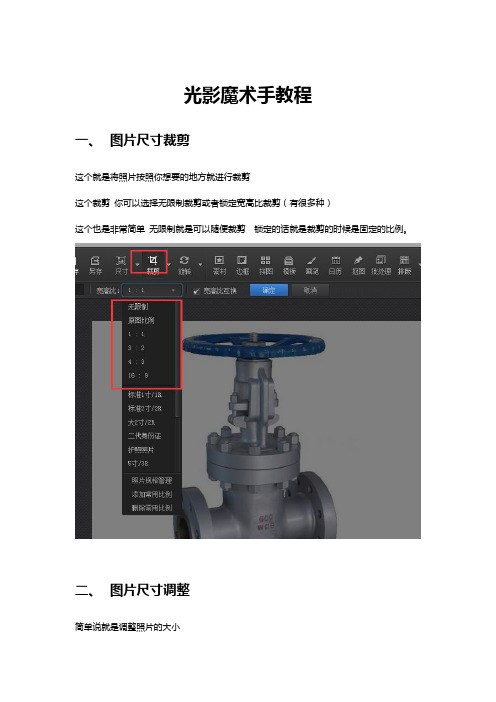
光影魔术手教程
一、图片尺寸裁剪
这个就是将照片按照你想要的地方就进行裁剪
这个裁剪你可以选择无限制裁剪或者锁定宽高比裁剪(有很多种)
这个也是非常简单无限制就是可以随便裁剪锁定的话就是裁剪的时候是固定的比例。
二、图片尺寸调整
简单说就是调整照片的大小
这个有两种调整方法一个是调整像素大小(这个要锁定宽高比,不然照片可能扭曲),另外一种就是按百分比调整大小,详细如下图
三、图片大小调整
这里的大小指的是存储空间的大小,当图片清晰度较高时,不想改变图片的像素大小同时压缩图片的存储空间,则采用以下方法。
例如将2M的图片压缩到200K。
四、光影魔术手抠图
自动抠图:选中替换背景-适用主体与背景色差较大的情况
手动抠图:更为细致,主体与背景色差不大的情况下也能使用
五、拼图
一般使用模板拼图,商务上尽量选择整齐的编排方式
进入模板拼图,选择多张图片,然后设置画布大小,在右侧选择拼图模板。
模板与尺寸可以相互调节。
六、批处理
1、点击批处理,进入批处理操作界面
2、添加某几张图片,或者添加整个文件夹图片
3、设置批处理动作:调整大小、加水印、加文字等等
4、保存设置。
- 1、下载文档前请自行甄别文档内容的完整性,平台不提供额外的编辑、内容补充、找答案等附加服务。
- 2、"仅部分预览"的文档,不可在线预览部分如存在完整性等问题,可反馈申请退款(可完整预览的文档不适用该条件!)。
- 3、如文档侵犯您的权益,请联系客服反馈,我们会尽快为您处理(人工客服工作时间:9:00-18:30)。
光影魔术手教程合集
/content/10/0911/03/3099919_52772258.shtml#
相信如果不是图像处理的专业人员,都会对photoshop 复杂的操作望而却步吧,现在我就为大家介绍一款简单实用的图像处理软件--- 光影魔术手。
它是一个对数码照片画质进行改善及效果处理的软件。
简单、易用,不需要任何专业的图象技术,就可以制作出专业胶片摄影的色彩效果。
它的优点很突出:操作简单,效果明显并且是绿色软件。
下面,我们就开始光影的快乐旅程吧!
操作界面
最上面是各种菜单:文件,编辑,查看,图像,调整,效果,工具,帮助。
下面一排是常用工具的一个快捷方式。
•照片色调的调整
在日常生活中,我们通常因为光线的原因,拍出来的照片变的很暗,看不清楚,这时就希望可以通过软件的调整,使光线变明亮。
下面一步步来看怎么做吧:在光影魔术手中有五种方式可以改变色调,它们分别是:色阶,曲线,亮度/ 对
比度/Gamma,RGB 色调,通道混合器。
这五种方式都处于调整菜单中。
我为大家介绍一种最实用的方式,掌握它,其它的也就迎刃而解了。
曲线:
这里的曲线远远没有photoshop 复杂,我们所需要掌握的就是如何用曲线来调整照片色调,使照片看起来更加明亮。
第一步:在调整中选中曲线
打开以后,我们可以看到曲线调整的面板:
RGB 代表整幅照片的综合色调,我们可以在曲线上选择一个或多个点,把曲线向上拉动,就会看到整个照片的颜色变亮了,相反,把曲线往下拉动,整个照片色调就变暗了。
R 红色通道如上方法调整后,我们可以看到,变化的不是照片综合的明亮,而是照片的红和蓝绿色的变化。
如果在处理人像照片时不妨加一点红色,这样使皮肤看起来更红润漂亮。
G 代表绿色,它的实用性在于:当前很多mv 里面的色调用这条曲线也很好处理,我们仔细观察那些照片和mv 就会发现他们的色调都有一点偏绿,所以我们就把绿色通道的曲线向上拉一点,就出现这样的效果了。
B 代表蓝色。
大家可以自己调整一下曲线,体验图片色调的变化。
下面给大家举个例子,来看看具体的变化:
另外,还可以使用,RGB 调色:效果和曲线差不多。
人像美容
人像磨皮的功能,使MM 的皮肤象婴儿一样细腻白晰,不影响头发、眼睛的锐度。
第一步:
在效果菜单里选择人像美容,如图:
第二步:打开人像美容的面板,选择好磨皮的力度,和亮白度,可以观察左边照片的变化,直到你满意为止。
特殊效果的制作
反转片效果:模拟反转片的效果,令照片反差更鲜明,色彩更亮丽
反转片负冲:模拟反转负冲的效果,色彩诡异而新奇
柔光镜:模拟柔光镜片,给人像带来朦胧美
在效果菜单中选择柔光镜,应用如下:
边框:轻松边框,轻松制作多种相片边框,如胶卷式、白边式等等
花样边框,兼容大部分photoWORKS 边框,可选择220 多种生动有趣的照片边框素材
在工具菜单选择边框:
以下介绍一些效果菜单里的特殊效果:
打开效果菜单--特殊效果:
可以进行以下效果的处理:
(1 )人像褪黄:校正某些肤色偏黄的人像数码照片,一键操作,效果明显
(2 )高ISO 去噪:可以去除数码相机高ISO 设置时照片中的红绿噪点,并且不影响照片锐度
(3 )LOMO :模仿LOMO 风格,四周颜色暗角,色调可调,方便易用
(4 )晚霞渲染:对天空、朝霞晚霞类明暗跨度较大的相片有特效,色彩艳丽,过渡自然
(5 )夜景抑噪:对夜景、大面积暗部的相片进行抑噪处理,去噪效果显著,且不
影响锐度
(6 )褪色旧相:模仿老照片的效果,色彩黯淡,怀旧情调
(7 )黄色滤镜:也是模仿老照片的效果,一种比较颓废的暖色色调
(8 )影楼风格人像照:模仿现在很流行的影楼照片的风格,冷调、高光溢出、柔化
以上效果就不一一举例拉,给大家看看影楼风格人像照,其它的大家多动手试试。
组合图制作
可以把多张照片组合排列在一张照片中,适合网络卖家陈列商品
第一步:在文件中选择制作多图组合
第二步打开多图组合的面板,选择一种组合方式,例如:笔者选择的是3*3 的方式,选中后,在每个格子里点击载入图片,
第三步确认,效果如下:
在效果菜单中选择一指键白平衡:修正数码照片的色彩偏差,还原自然色彩,可以手工微调--没有调不准的照片
白平衡调整
在效果菜单中选择一指键白平衡:修正数码照片的色彩偏差,还原自然色彩,可以手工微调--没有调不准的照片
自动白平衡:智能校正白平衡不准确的照片的色调
严重白平衡错误校正:对于偏色严死点修补:对CCD 上有死点的相机,一次设定以后,就可以修补它拍摄的所有照片上的死点,极方便有效。
自动曝光:智能调整照片的曝光范围,令照片更迎合视觉欣赏
红饱和衰减:针对CCD 对红色分辨率差的弱点设计,有效修补红色溢出的照片
( 如没有红色细节的红花)
重的照片纠正有特效,色彩溢出亦可追补
负片效果:模拟负片的高宽容度,增加相片的高光层次和暗部细节
锐化
锐化是照片处理重要的一个部分,锐化后使照片更清楚,在效果中选择锐化或精细锐化,精细锐化可以根据自己的需要来定义。
添加文字
文字签名:用户可设定5个签名及背景,文字背景还可以任意设定颜色和透明度
图片签名:在照片的任意位置印上自己设计的水印,支持PNG、PSD等半透明格式的文件,水印随心所欲
在工具菜单里面选择自由文字与图层。
此外还具有文件菜单中还具有批处理功能。
〖光影魔术手〗是一个对数码照片画质进行改善及效果处置的软件.简单、易用,没有需要任何专业的图像技术,就可以制作出专业胶片摄影的色彩效果.
《光影魔术手》是一个对数码照片画质进行改善及效果处置的软件.它相关于PhotoShop等专业图像软件而言,显得非常小巧易用,大部分功能都是针对数码照片的后期处置的,很有特色.虽然反转片是其强项,但其批量功能、证件照片排版功能、死点修补功能、自动亮均衡功能等无一没有是很好的图片后期处置功能.在这里简单引见《光影魔术手》的基原用法,入门后有很多功能自己缓缓实验就会做出很美丽的照片供BBS上张贴了.
双击图标就进入装置界面.
点“装置”数秒后即自动装置完成.
这里引见的是处置单张照片的过程:
倡议你先把要贴图用的照片先复制到另外建立的文件夹中,从这里打开和改正照片,因为改正保管后会掩盖这里的照片,这样就没有会影响你本来文件夹照片的质量了.
处置成宽度为600左右的照片数据没有会太大,大约都在数十K之内,既合适在屏幕上观看,所占用的效力器空间又没有大,假如是竖向的照片则把高度设为600.
最后没有要遗忘点“保管”哦.
到这里你已经学会了最基原也是最适用的操作,菜单和按钮里有没有少的功能,你可以在打开照片时试着点一下那些按钮,看看照片有什么变化,打开菜单看看里面的选项,这些都可以试试,会有欣喜的,本来大家贴的美丽照片我也会做,也就是动动鼠标的功夫而已.
这里引见批处置的操作办法:
批处置就是以同样的设置处置批量的照片,假如你要在BBS上贴很多张美丽的游记照片,就要用这个办法了.同样需要提示的是,要先把需要改正的照片选择出来,存在另一个目录中,对这个目录中的照片不管我们怎样改,都没有会毁坏本来的照片.
运行《光影魔术手》软件,按下图操作.
选择好照片后点“打开”
如何参加水印:
加水印的办法很简单:运行《光影魔术手》,打开一个需要加水印的图片,调整好尺寸等再点菜单上的“工具”在下拉菜单中选“水印”,在跳出的窗口中“水印图片”中选你说需要的图片,同时依据自己爱好调整好“透明度”“位置”“边距”等,最后肯定就可以了,没有要遗忘保管哦.
P1
P2
P3
.
P4 .
P5 .
P6
P7
.
P8 .
P9 .
P10
P11
.
P12 .
P13 .
P14
P15
.
P16 .
P18
.。
